В современном мире электронная почта играет очень важную роль в нашей повседневной жизни. Она стала неотъемлемой частью нашей коммуникации: мы отправляем письма, получаем уведомления, обмениваемся файлами и многое другое. Существует множество почтовых сервисов, но одним из самых популярных является Гугл Аккаунт, предоставляемый компанией Google.
Создание электронной почты в Гугл Аккаунте – это простой и быстрый процесс, который занимает всего несколько минут. Вам необходимо пройти несколько шагов, чтобы получить доступ к полному спектру функций, предоставляемых Гуглом.
Первым шагом является открытие браузера и переход на главную страницу Гугл Аккаунта. На этой странице вам будет предложено создать новый аккаунт или войти в уже существующий. Если вы еще не зарегистрированы в Гугле, вам следует выбрать опцию "Создать аккаунт" и следовать инструкциям на экране.
При создании аккаунта вам потребуется указать ваше имя и фамилию, выбрать уникальное имя пользователя (адрес электронной почты) и придумать надежный пароль. Убедитесь, что вы создаете надежный пароль, содержащий комбинацию букв, цифр и специальных символов, чтобы обеспечить безопасность вашего аккаунта. Кроме того, вам может потребоваться указать номер вашего телефона и дату рождения в целях безопасности и восстановления доступа к вашему аккаунту, если это будет необходимо.
Как создать электронную почту в Google Аккаунте

Google Аккаунт предоставляет возможность создать электронную почту в несколько простых шагов. Вам потребуется только доступ к интернету и несколько минут свободного времени.
| Шаг 1: | Откройте любой веб-браузер и перейдите на главную страницу Google (www.google.com). |
| Шаг 2: | Нажмите на кнопку "Войти" в верхнем правом углу экрана. |
| Шаг 3: | На странице входа выберите опцию "Создать аккаунт". |
| Шаг 4: | Заполните форму регистрации, предоставив свои личные данные, включая имя, фамилию и желаемый адрес электронной почты. |
| Шаг 5: | Выберите надежный пароль для вашей учетной записи, следуя рекомендациям по его созданию. |
| Шаг 6: | Пройдите процесс проверки, который может включать в себя ввод номера телефона или использование альтернативной электронной почты. |
| Шаг 7: | После завершения проверки, ваш электронный адрес в Google Аккаунте будет создан. |
Теперь вы можете использовать свою новую электронную почту в Google Аккаунте для отправки и получения сообщений, а также получить доступ к множеству других сервисов Google, таких как Google Диск, Google Календарь и Google Плей.
Регистрация Google Аккаунта
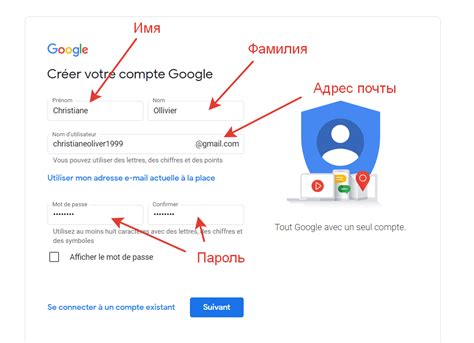
Шаг 1: Откройте веб-браузер
Для начала регистрации в Google Аккаунте откройте любой веб-браузер на своем компьютере или мобильном устройстве.
Шаг 2: Перейдите на страницу создания аккаунта
Затем перейдите на страницу создания аккаунта по ссылке accounts.google.com/signup.
Шаг 3: Заполните форму регистрации
На странице создания аккаунта вам потребуется заполнить несколько полей, включая имя, фамилию, желаемое имя аккаунта и пароль. Убедитесь, что пароль сложный и надежный, чтобы обеспечить безопасность вашего аккаунта.
Шаг 4: Подтверждение регистрации
После заполнения формы регистрации вам может потребоваться ввести дополнительную информацию для подтверждения вашей личности, такую как номер телефона или альтернативный адрес электронной почты.
Шаг 5: Соглашение с условиями использования
Прежде чем создать аккаунт, вы должны согласиться с условиями использования Google. Ознакомьтесь с ними и, если вы согласны, поставьте галочку в соответствующем поле.
Шаг 6: Завершение процесса регистрации
После того как вы заполнили все необходимые поля и приняли условия использования, нажмите кнопку "Создать аккаунт". Теперь у вас есть свой собственный Google Аккаунт, с помощью которого вы можете пользоваться всеми сервисами и утилитами от компании Google.
Создание почтового ящика
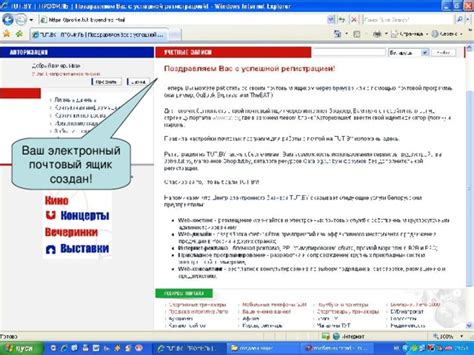
Чтобы создать почтовый ящик в Гугл Аккаунте, следуйте следующим шагам:
- Откройте веб-браузер и перейдите на главную страницу Google.
- Найдите ссылку "Войти" и нажмите на нее.
- На странице входа введите свой логин и пароль, а затем нажмите на кнопку "Войти". Если у вас еще нет учетной записи Google, выберите "Создать учетную запись" и следуйте инструкциям для регистрации нового аккаунта.
- После успешного входа в аккаунт, найдите иконку "Почта" в верхнем правом углу экрана и нажмите на нее.
- Вы будете перенаправлены на страницу Gmail. На этой странице найдите кнопку "Создать письмо" и нажмите на нее.
- На странице создания письма введите адрес электронной почты, который вы хотите создать, в поле "Получатель". Затем нажмите на кнопку "Отправить".
- Другой способ создать почтовый ящик состоит в том, чтобы перейти непосредственно на страницу регистрации Gmail. Для этого воспользуйтесь ссылкой "Создать аккаунт" на странице входа Google и следуйте инструкциям для создания нового ящика.
Поздравляю! Вы успешно создали свой почтовый ящик в Гугл Аккаунте. Теперь вы можете отправлять и получать электронные письма, использовать календарь и другие инструменты Google.
Настройка электронной почты

Чтобы настроить электронную почту в Гугл Аккаунте, вам потребуется выполнить следующие шаги:
- Откройте веб-браузер и перейдите на страницу https://accounts.google.com/.
- Если у вас уже есть аккаунт Гугл, введите свой адрес электронной почты и пароль, затем нажмите кнопку "Войти". Если у вас нет аккаунта, следуйте указаниям на экране для создания нового аккаунта.
- Когда вы войдете в аккаунт, найдите и нажмите на иконку "Почта" в верхнем правом углу экрана.
- На странице почты нажмите на кнопку "Настройки", которая обычно изображена в виде шестеренки или трех вертикальных точек.
- В меню настроек выберите "Параметры". Здесь вы можете настроить различные параметры своей электронной почты, такие как автоматический ответ, фильтры и многое другое.
- Следуйте инструкциям на экране, чтобы настроить желаемые параметры почты.
- После завершения настройки сохраните изменения, нажав на кнопку "Сохранить" или аналогичную.
Теперь ваша электронная почта в Гугл Аккаунте настроена и готова к использованию!